以下文档来自Anyfo开源组织http://www.anyfo-life.com/ ,版权归Anyfo开源组织所有,这里仅用于收藏,方便在线查阅。
AnyFo–SVN 碧血剑法
主编:周家豪
版本:V.080817
目录
一、 文件简介
二、 服务器配置
三、 在eclipse装载subclipse-site-1.2.0.zip。.
四、 共享项目
五、 下载项目、更新和提交
六、 经验总结
一、 文件简介
1.subclipse-site- 1.2.0 .zip eclipse插件包
2.svn- 1.4.3 -setup.exe 服务器安装文件
3.TortoiseSVN- 1.4.3 .msi 可视化安装文件
二、 服务器配置
1. 安装svn- 1.4.3 -setup.exe和TortoiseSVN-1.4.3.msi。
2. 创建和配置SVN资源位置。
a) 新建一个文件夹。如e:/SVNTest
b) 在新建文件夹e:/SVNTest创建SVN资源。鼠标右键->TortoiseSVN->Create repository here->(FSFS)->OK。

c) 以文本形式打开文件e:/SVNTest/conf/svnserve.conf。
将 # anon-access = read
# auth-access = write
# password-db = passwd
的注释去掉。(将前面的‘#’和空格去掉)
d) 建立客户端用户名和密码。
以文本形式打开文件e:/SVNTest/conf/passwd
在[users]下添加用户名和密码。如:
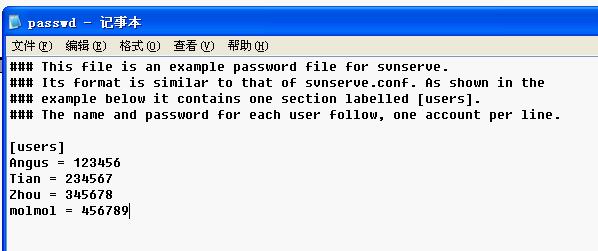
e) 启动服务器
在Dos界面下输入svnserve.exe -d -r e:/SVNTest。如:
其中e:/SVNTest是上面建立的目录。

注意:输入后Dos界面不能关闭。
三、 在eclipse装客户端插件
注意:如果在课室执行前建议拔调网线或关闭网卡。
a) 第一步:Help->Software Updates->Find and Intall。
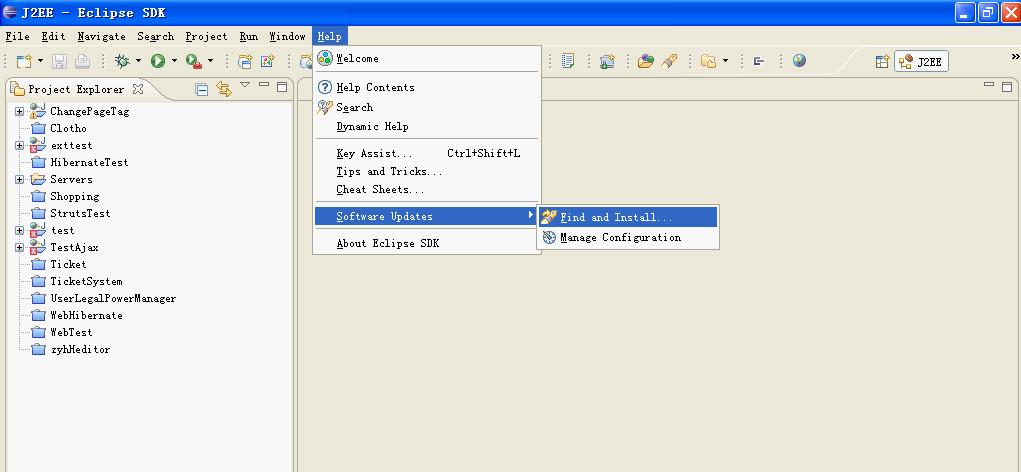
b) 第二步:Next。
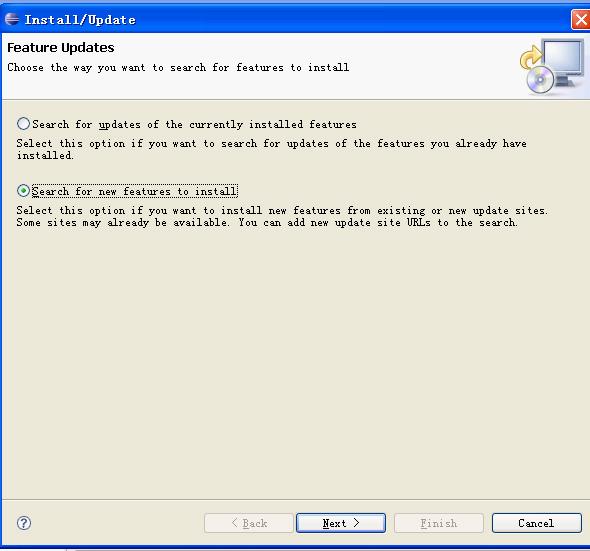
c) 第三步:New Archived Site...。
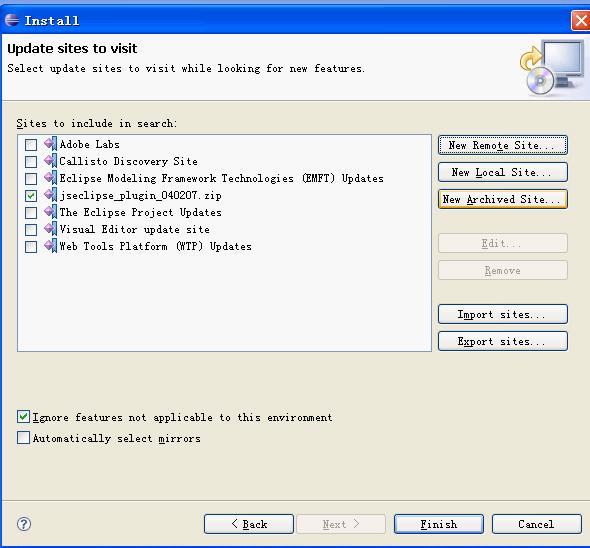
d) 第四步:选择subclipse-site- 1.2.0 .zip的路径。
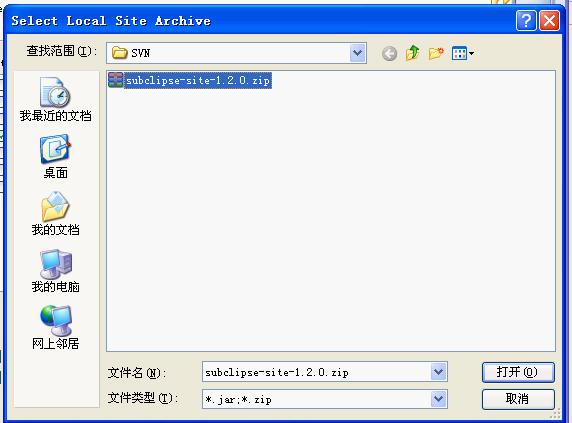
e) 第五步:OK后得到以下画面,在框框中会多一项subclipse-site- 1.2.0 .zip,然后按Finish。
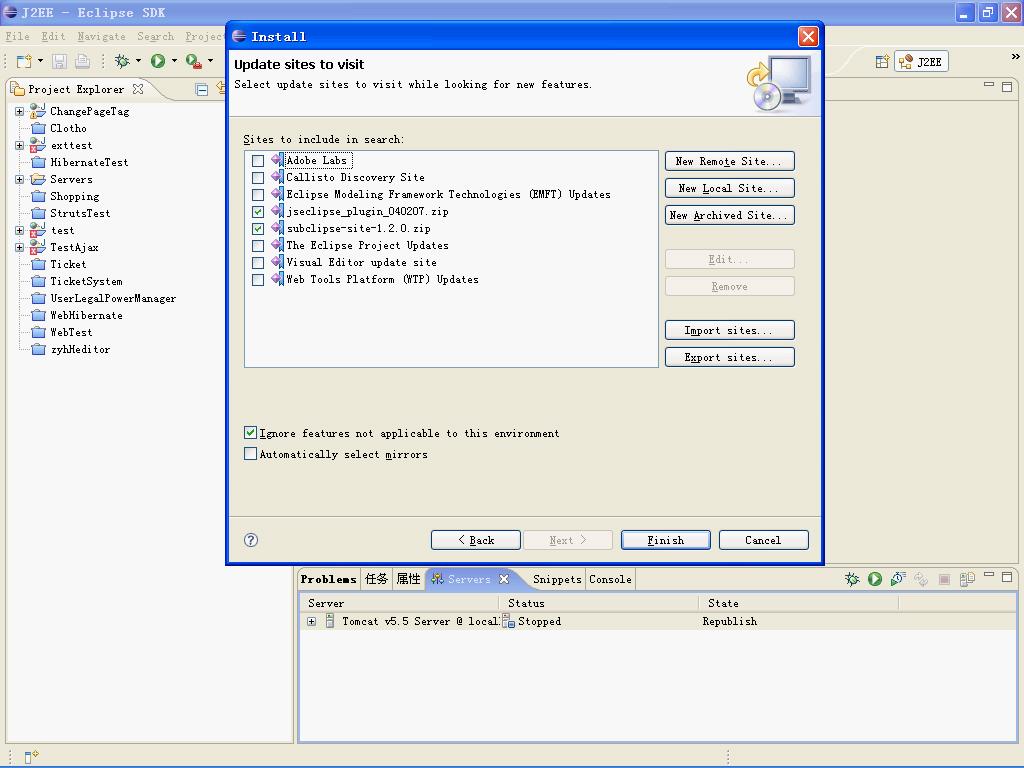
f) 第六步:选择第一项,按Next。
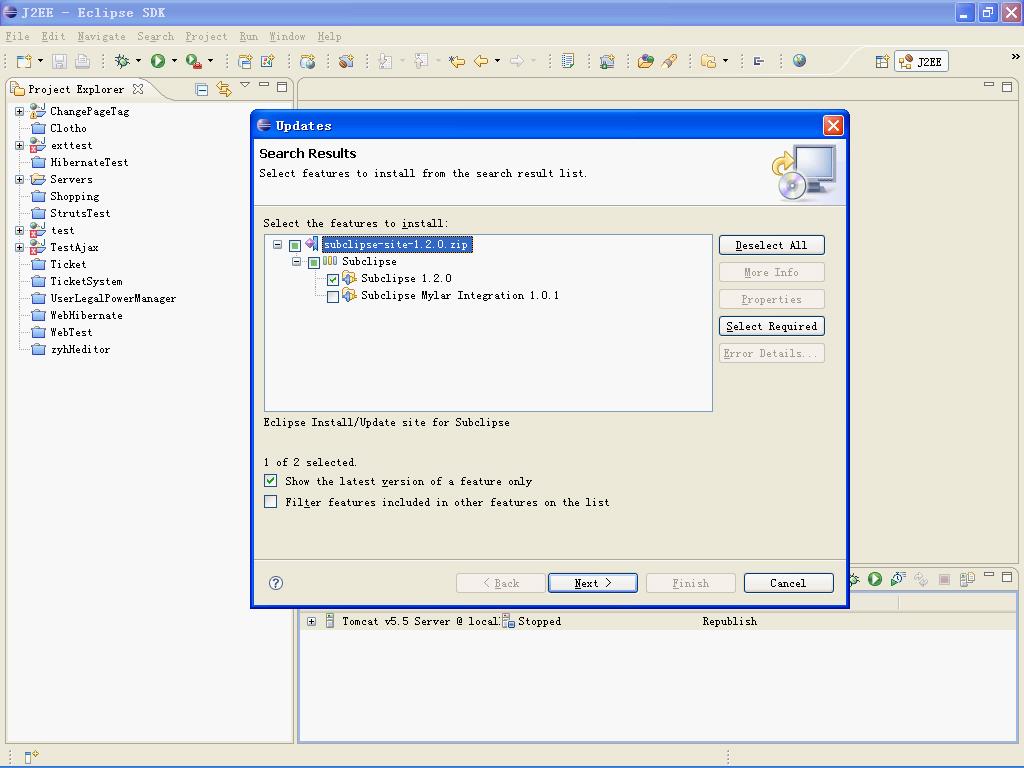
g) 第七步:Finish->Install All->Yes
安装完毕会自动重启eclipse。重启后Window->Show View->Other
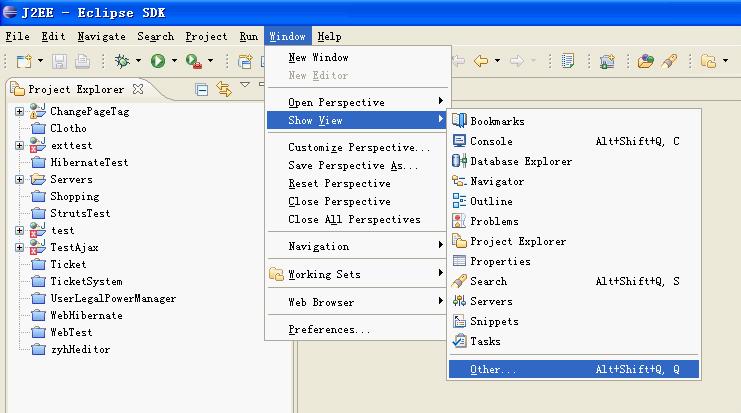
h) 第八步:选择SVN资源库
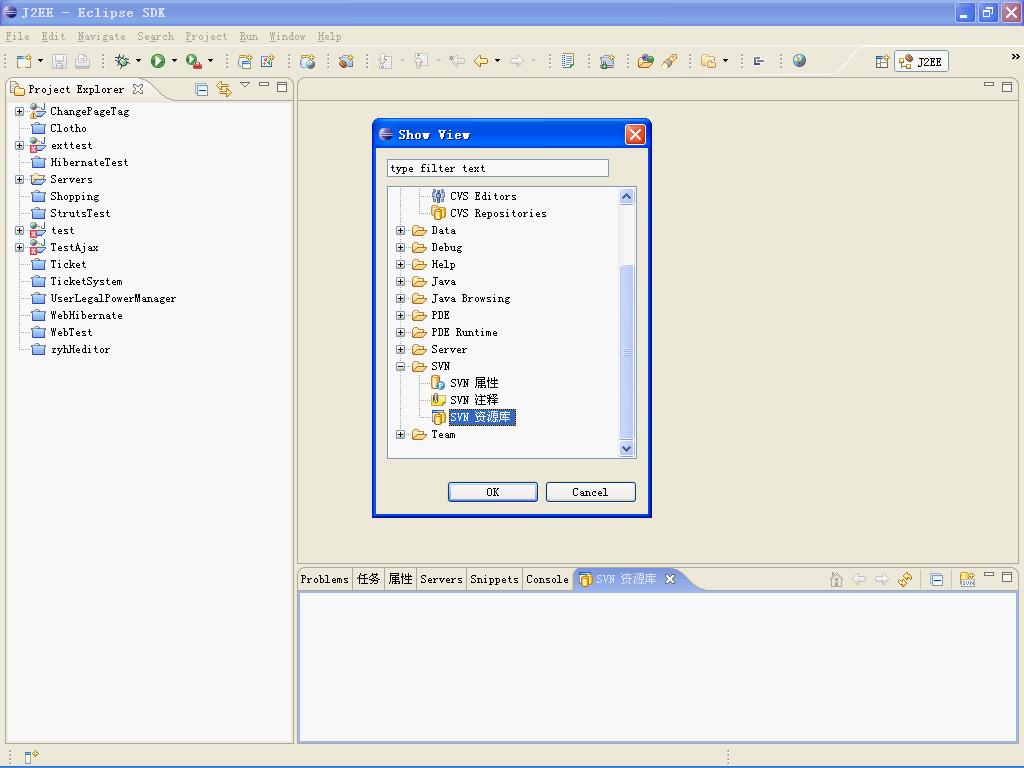
i) 第九步:新建资源库
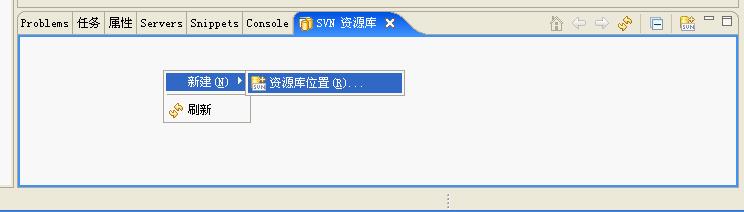
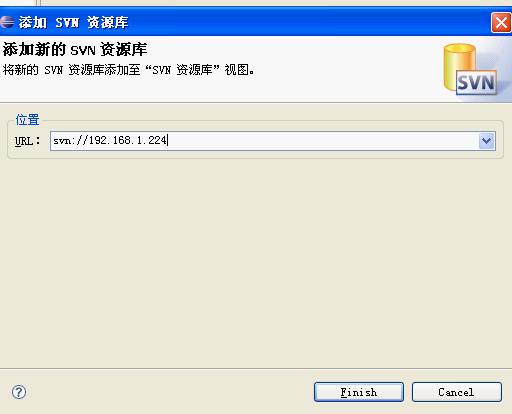
注意:已svn开头,不是http;ip是服务器ip,必须确保服务器已经开启。即二、2.e)。
四、 共享项目
a) 第一步:鼠标右键点击—>Team—>Share Project...
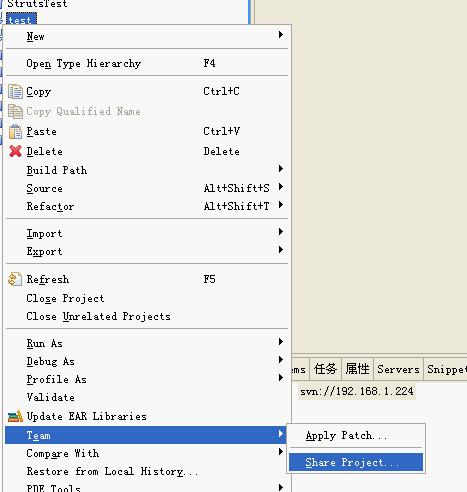
b) 选择SVN然后Next
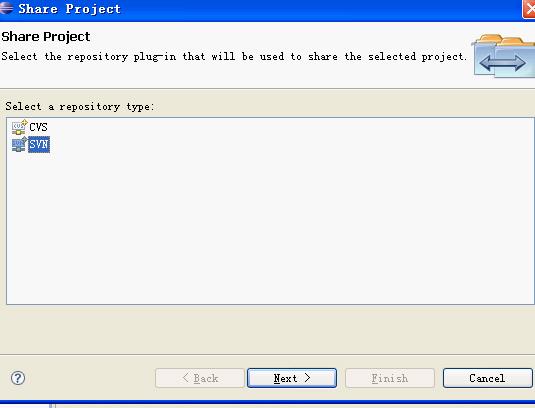
c) Next—>Next—>Finish。使用时需要输入用户名和密码。
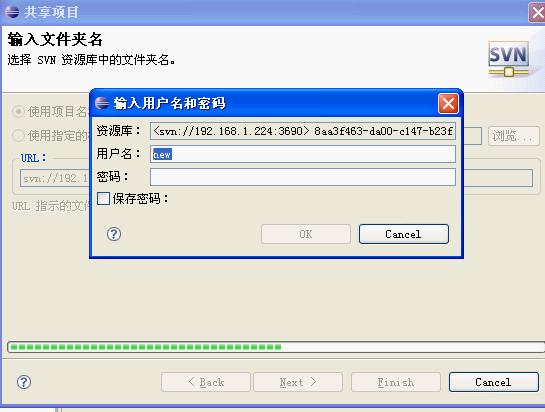
d) 剩下的工作就是等待……
五、 下载项目、更新和提交
1. 下载项目
a) 第一步:项目鼠标右键捡出为...
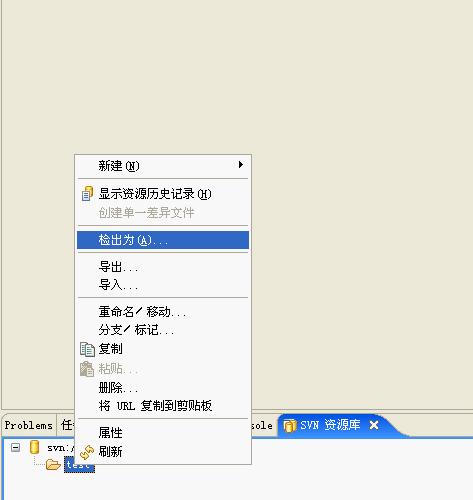
b) 第二步:Finish。(可修改名称)
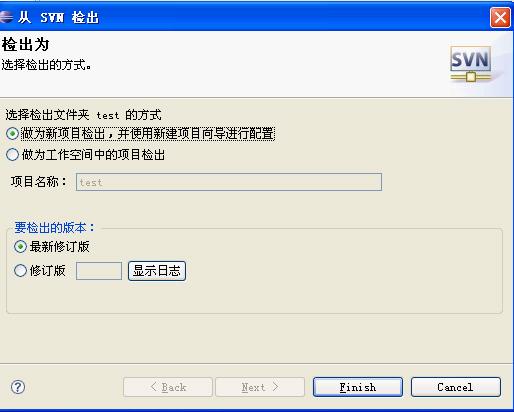
2. 更新——更新别人提交的代码。鼠标右键—>Team—>更新。
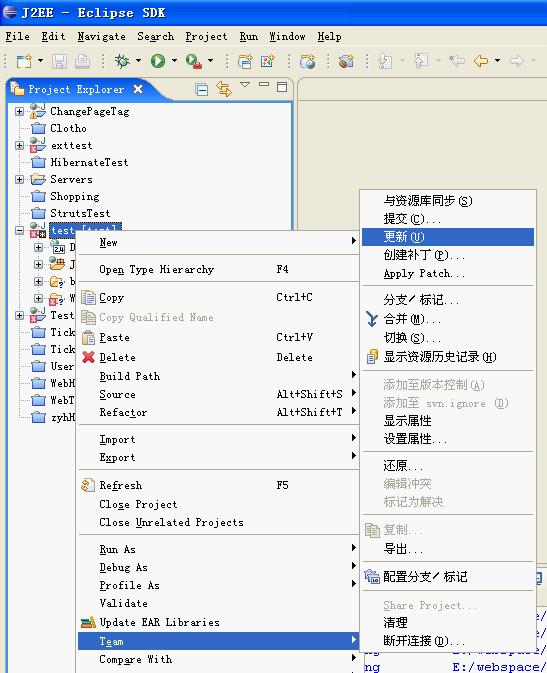
3. 提交——提交自己完成的代码。鼠标右键—>Team—>提交。如上图。
注意:本地文件与服务器不同时,文件图标右下脚会有黑边白星提示。
六、 经验总结
a) 公用的xml配置,如Hibernate的conf最好一个人统一配置。
b) 每次提交最好能把摘要写上,方便恢复。
c) 如果出现不可修复问题,可以将整个项目删除并重新下载。
d) SVN不是万能,最好能定期手动保存,以便恢复。








 本文档详细介绍了如何安装配置Subversion (SVN) 服务器,并在Eclipse IDE中集成Subclipse插件实现项目的版本控制管理。包括服务器端配置步骤、Eclipse客户端插件安装教程及项目共享、下载、更新和提交的具体操作。
本文档详细介绍了如何安装配置Subversion (SVN) 服务器,并在Eclipse IDE中集成Subclipse插件实现项目的版本控制管理。包括服务器端配置步骤、Eclipse客户端插件安装教程及项目共享、下载、更新和提交的具体操作。














 1490
1490

 被折叠的 条评论
为什么被折叠?
被折叠的 条评论
为什么被折叠?








